Ps如何羽化图片边缘
1、打开安装好的ps软件,导入需要羽化边缘的图片

2、用快捷键ctrl+j复制一层出来,在复制出来的这个图层上操作,避免失误出错,无法返回。

3、找到左边工具栏里面的矩形选框工具,在图片上面拉出一个选框,大小稍微比图片小一点

4、在顶部的菜单栏里面找到选择工具,在下拉菜单里面找到修改,在修改折叠栏里面找到羽化,或者直接使用快捷键shift+f6
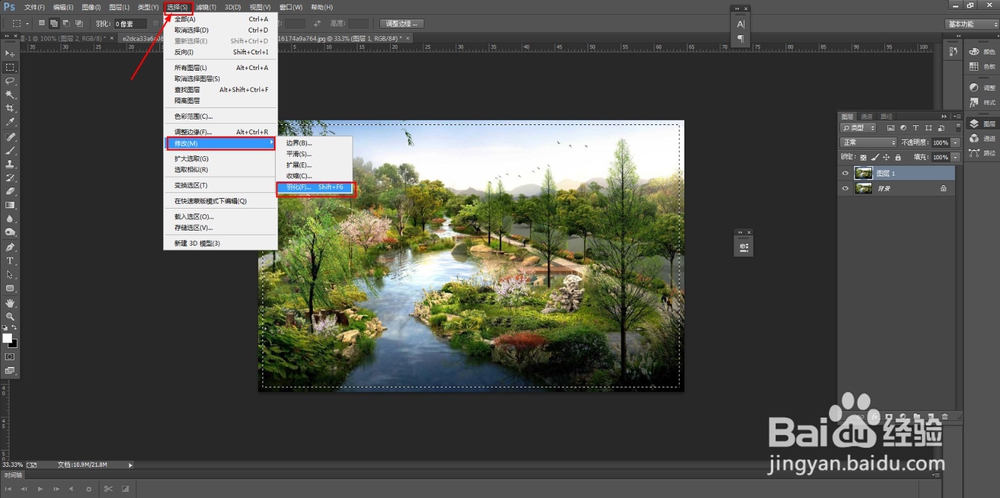
5、在弹出的羽化设置框里面设置羽化数值,数值越多,羽化的范围就越大,根据自己的需要来设置,这里我们设置30,然后点击确定。

6、可以看到,选区的虚线在四个对角的地方由直角变成了圆角
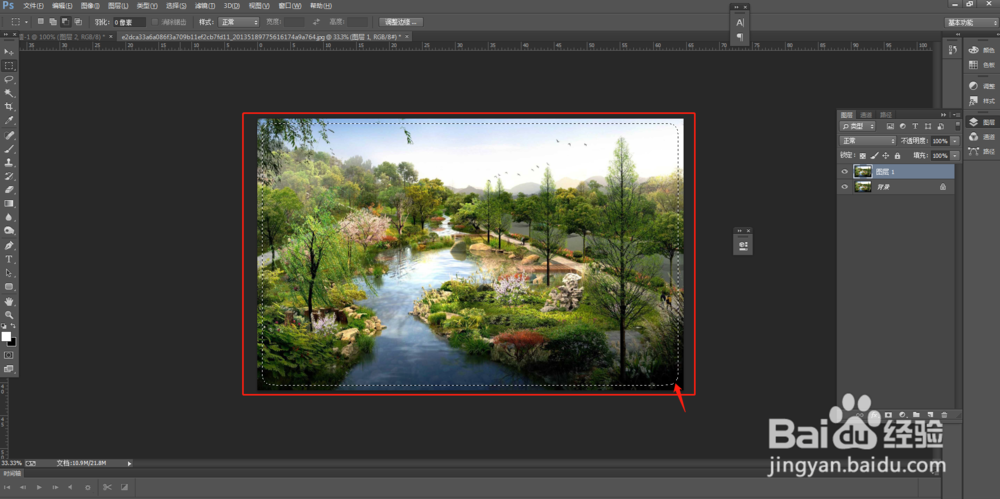
7、然后用快捷键ctrl+shift+i反向选择,将选区反向,因为我们要做的是边缘羽化效果,所以要选择边缘
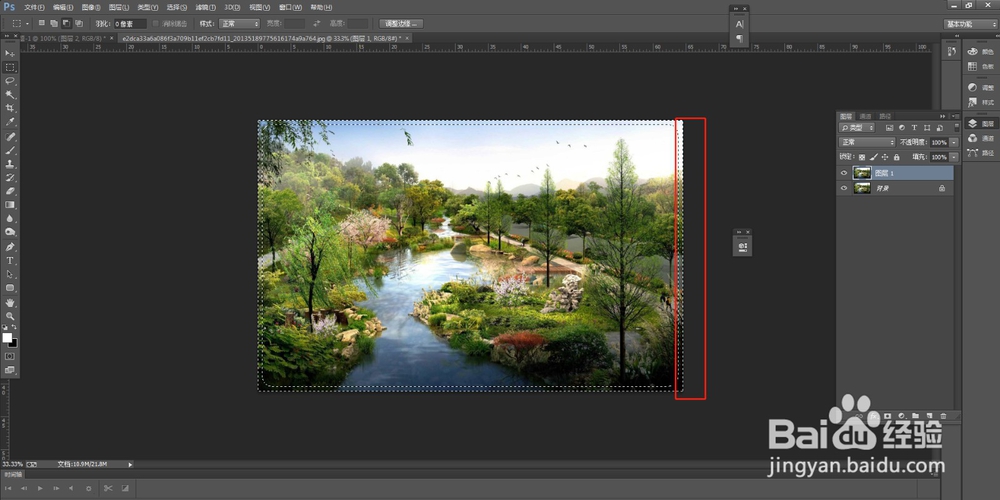
8、使用delete键删除选区内容,然后用快捷键ctrl+d取消选择,现在还看不到效果,因为底下的图片是一个完整的没有处理的图片
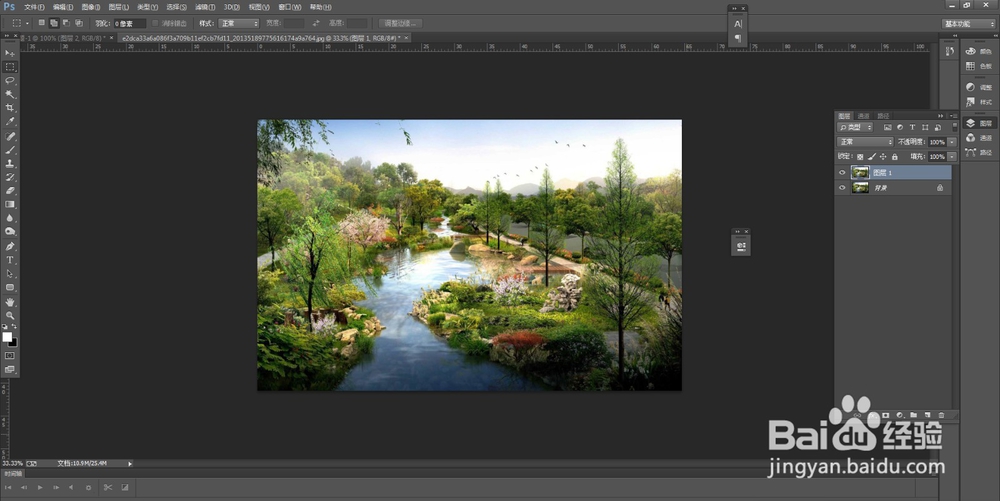
9、我们在图片下方新建一个图层,填充为白色,这样就可以看到,图片的边缘已经被羽化了
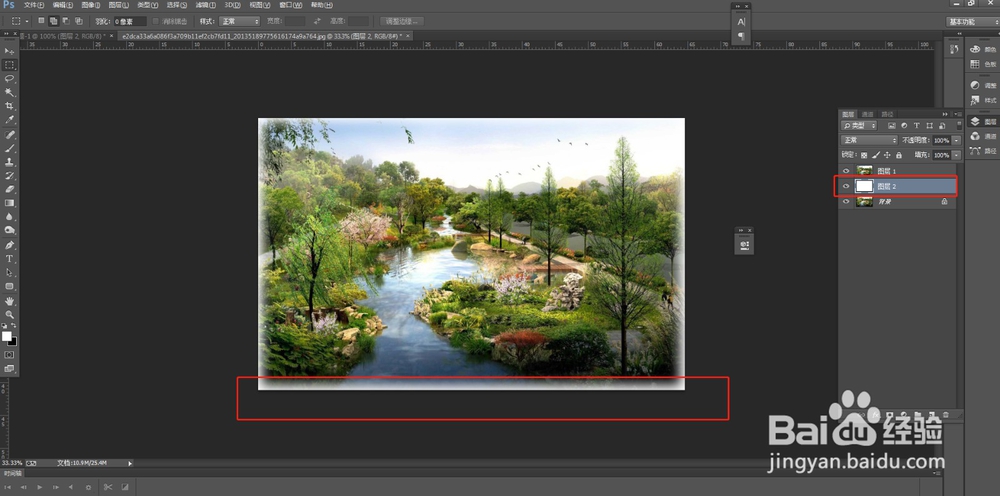
1、打开安装好的ps软件,导入需要羽化边缘的图片,用快捷键ctrl+j复制一层出来,在复制出来的这个图层上操作,避免失误出错,无法返回。
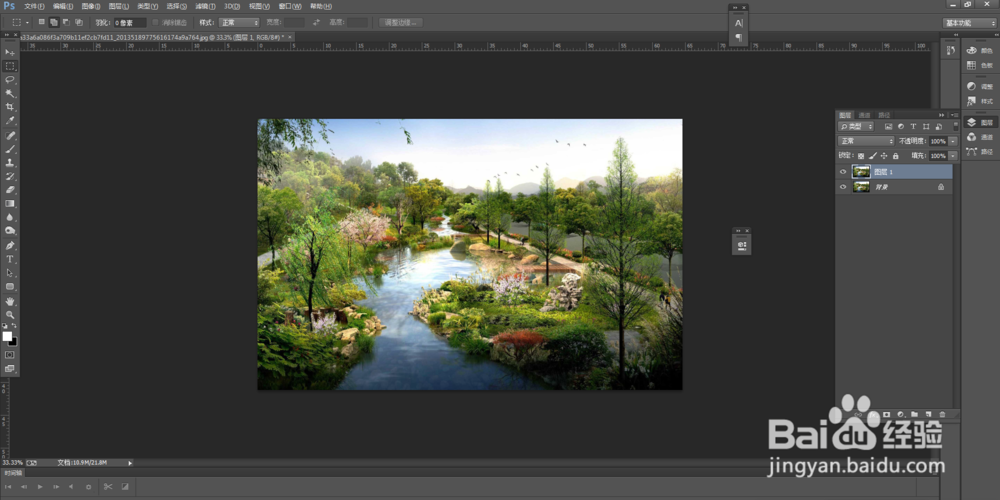
2、在左边工具栏里面找到矩形选框工具,在菜单栏下面有个设置区域,设置一下羽化数值,根据自己的需要设置,我们这里设置为30,然后在图片上拉出一个选框,大小稍微比图片小一点就可以了

3、点击菜单栏上面的选择,在下拉菜单里面找到反向,或者直接使用快捷键ctrl+shift+i将选区反向,将边缘选出来
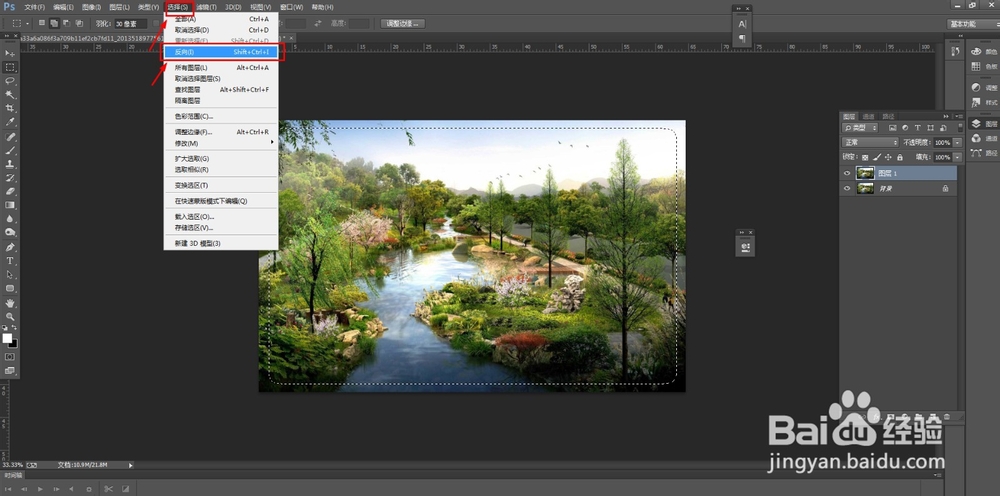
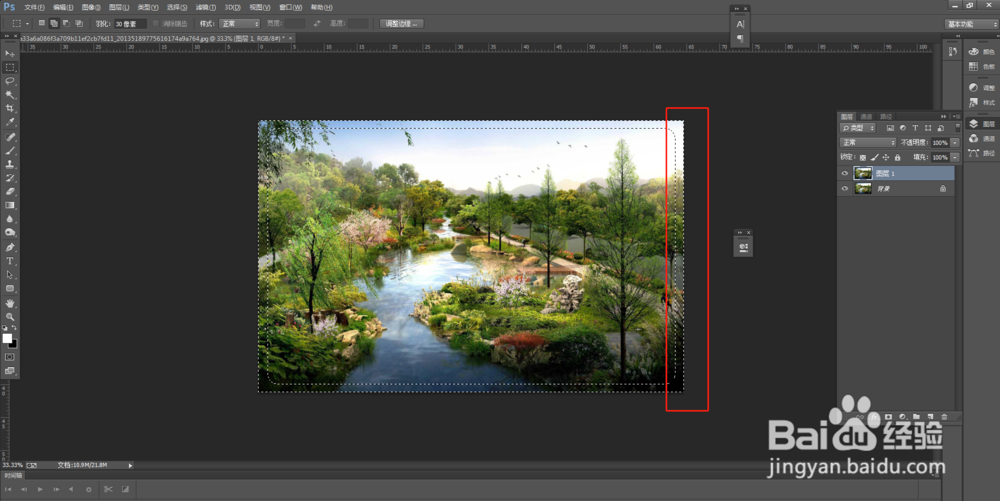
4、按delete键删除选区内容,然后按ctrl+d取消选区,由于底层是完整的图片,所以还看不到效果

5、我们在图层下面新建一个图层填充为白色,可以看到,图片的边缘就被羽化了
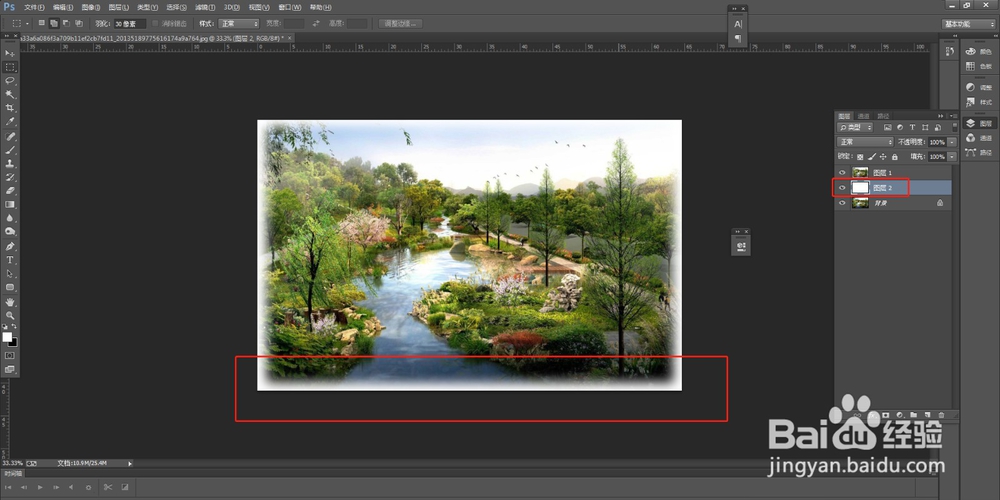
1、默认方法1
打开图片后复制一层
用矩形选框工具拉出一个比图片小点的选框
用羽化工具设置羽化值,然后将选区反向
删除边缘,取消选区
在下方新建一个图层,填充为白色
